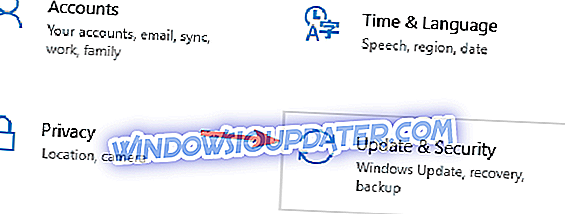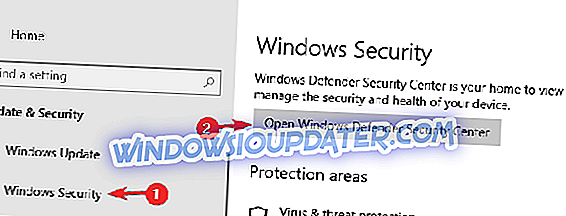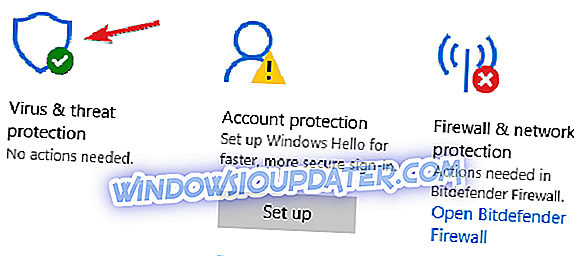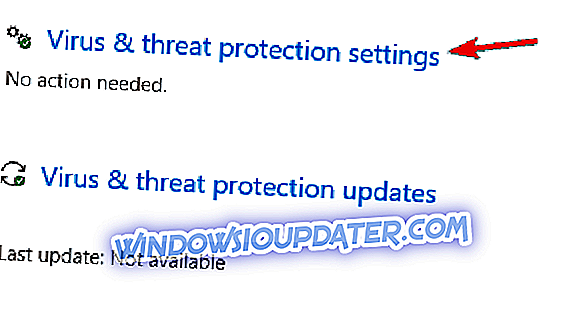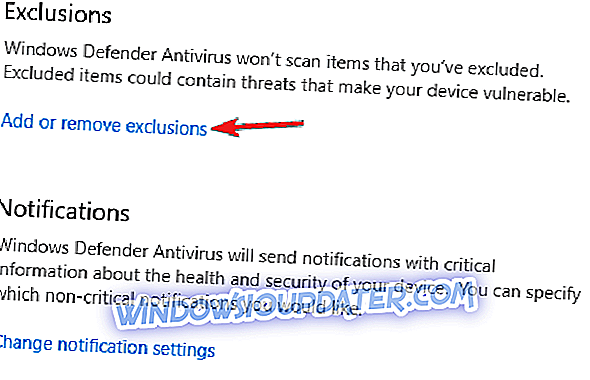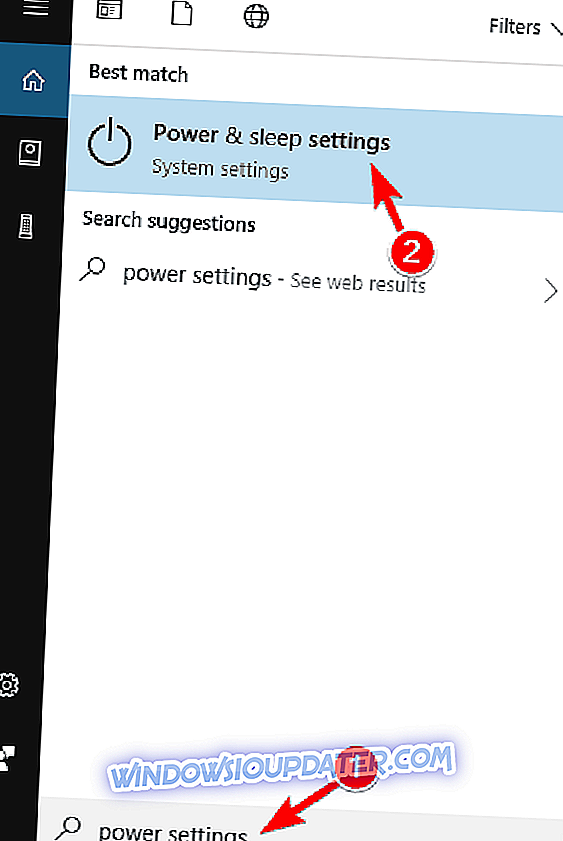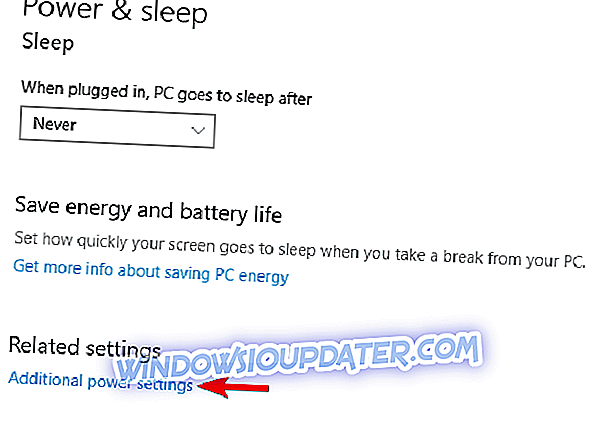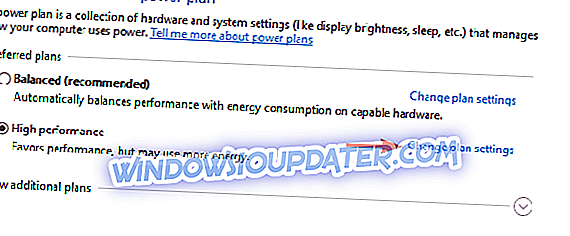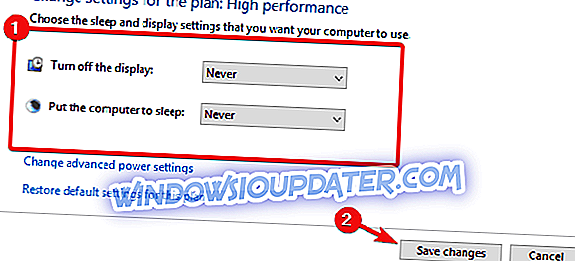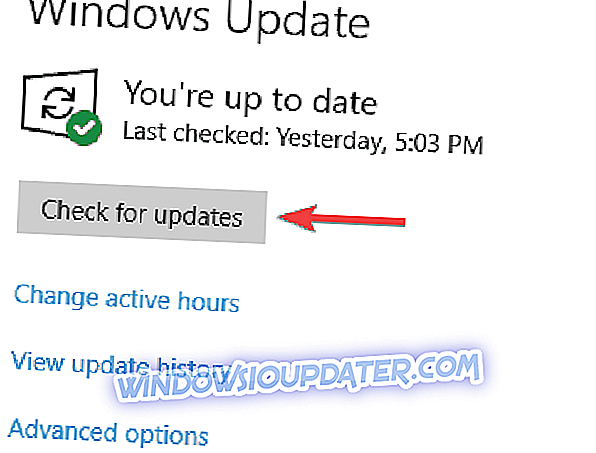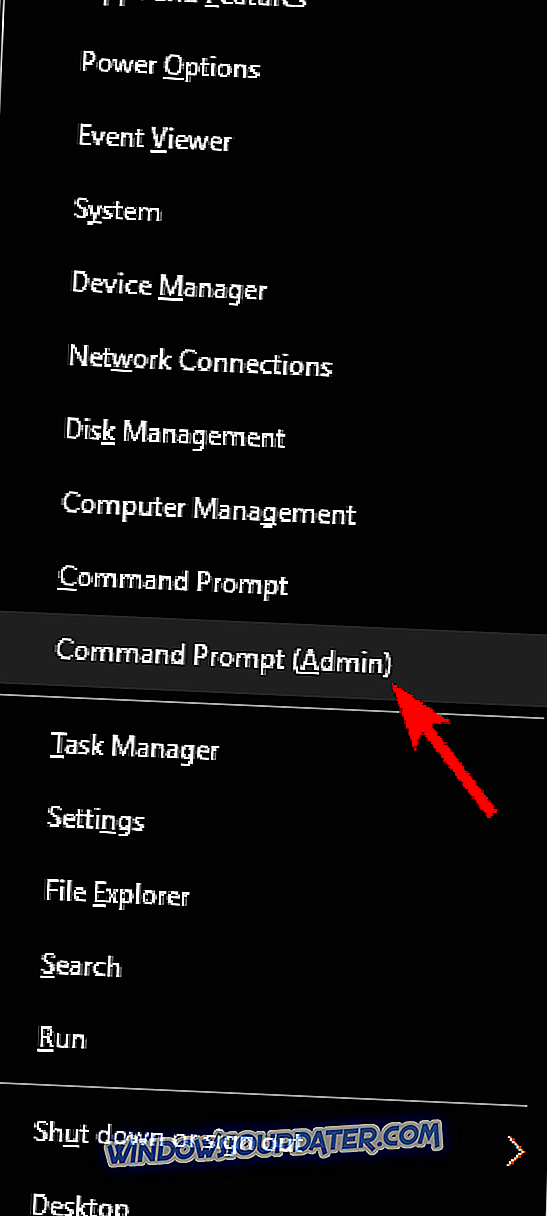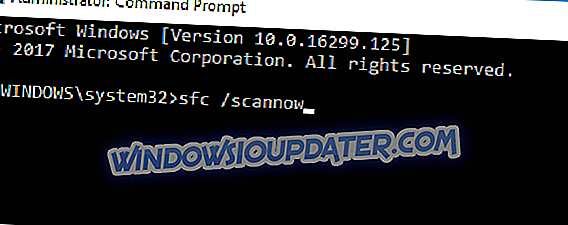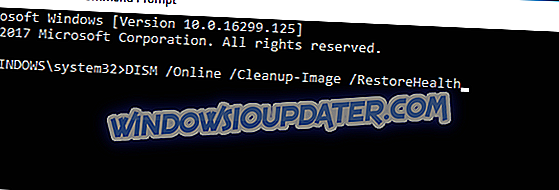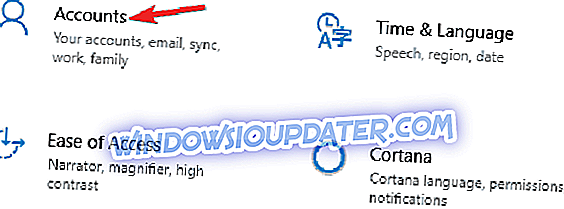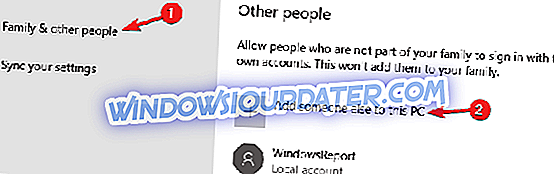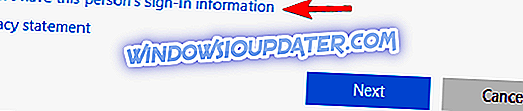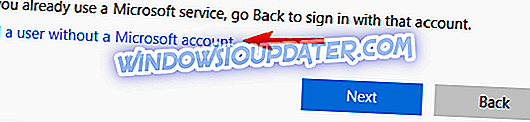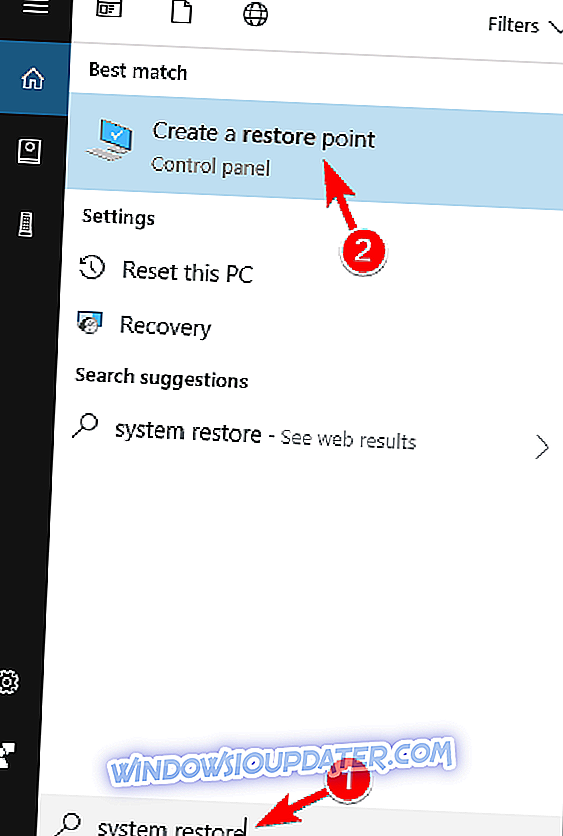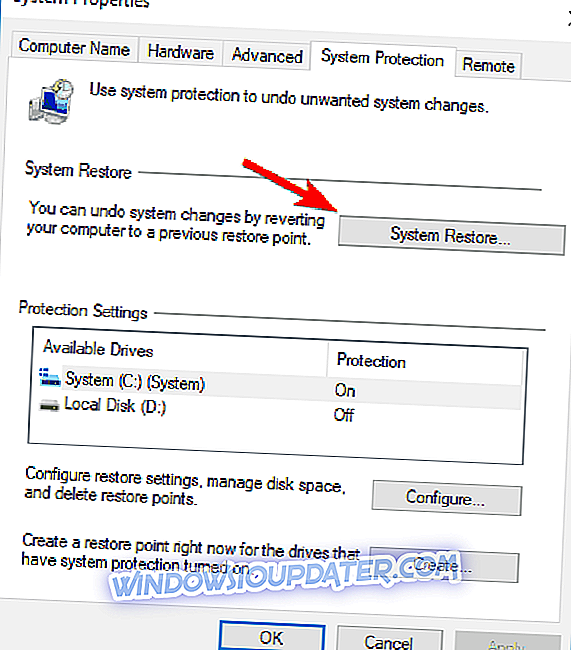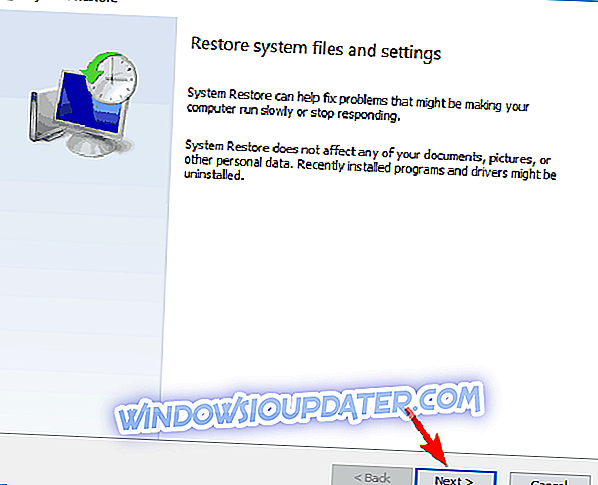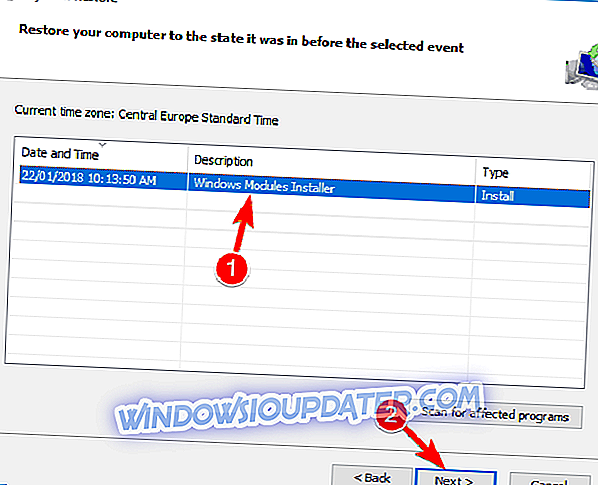Покретање антивирусног програма је неопходно за сигурност вашег система. Виндовс 10 се испоручује са уграђеним антивирусним програмом, Виндовс Дефендер који може да заштити ваш систем од различитих злонамерних програма и повезаних претњи.
Мицрософтов антивирусни програм може извршити три врсте скенирања: брзо, потпуно и прилагођено. Добијање антивирусног програма за скенирање вашег рачунара је прилично једноставно, све што треба да урадите је да проверите једну од три опције и сачекате да се скенирање заврши. Нажалост, недавни кориснички извјештаји открили су да Виндовс Дефендер неће направити брзо скенирање због погрешног стања групе или ресурса.
Корисници се жале да Виндовс Дефендер неће брзо да скенира
Виндовс Дефендер је солидан антивирус, али понекад Виндовс Дефендер неће моћи да изврши брзо скенирање. То може бити проблем и када говоримо о програму Виндовс Дефендер, ево неких сличних проблема које су корисници пријавили:
- Виндовс Дефендер не може да скенира, неће скенирати - Ово су неки релативно уобичајени проблеми са програмом Виндовс Дефендер, али можете их поправити помоћу једног од наших решења.
- Ваш ПЦ не може бити скениран Виндовс Дефендер - Ово је још један проблем који се може појавити у програму Виндовс Дефендер. Ако наиђете на њега, обавезно проверите да ли у позадини ради антивирусни програм треће стране.
- Виндовс Дефендер неће довршити скенирање - Понекад Виндовс Дефендер не може да заврши скенирање. Ако се то деси, обавезно проверите листу изузетака и уклоните све сумњиве изузимања.
- Виндовс Дефендер не скенира Виндовс 10 - Ако Виндовс Дефендер не скенира, проблем може бити недостатак исправки. Једноставно ажурирајте Виндовс 10 на најновију верзију и проверите да ли то помаже.
Решење 1 - Уклоните антивирусни софтвер треће стране
Очигледно, ова порука о грешци је привремена грешка која је понекад праћена кодом грешке 0к8007139Ф. Поновно покретање и ручно ажурирање програма Виндовс Дефендер требало би да буде довољно за решавање овог проблема.
Ако ова једноставна радња не реши проблем, уверите се да не користите други антивирусни програм истовремено. Ако то учините, деинсталирајте га и задржите Виндовс Дефендер. Ако сте раније имали други антивирусни програм, а недавно сте инсталирали Виндовс Дефендер, могуће је да су и даље присутни остаци претходног сигурносног програма. У овом случају, морате потпуно уклонити све трагове претходног антивируса.
Можете користити специфичне антивирусне алате за уклањање у зависности од антималваре софтвера који сте користили. Ево листе са алаткама за уклањање за најчешће антивирусне програме:
- Аваст унинсталл утилити
- АВГ деинсталирај алат
- Авира деинсталирај алат
- БитДефендер алат за деинсталацију
- Касперски алат за деинсталацију
- ЕСЕТ алат за деинсталацију
- БуллГуард алат за деинсталацију
Покрените алатку за деинсталацију, поново покрените рачунар, идите до програма Виндовс Дефендер и покрените брзо скенирање.
Такође вам препоручујемо да преузмете овај алат за скенирање и поправљање различитих проблема са рачунаром, као што су губитак датотека, злонамерни софтвер и хардвер. Такође ће оптимизирати ваш ПЦ за максималне перформансе.
Решење 2 - Проверите листу изузетака
Ако Виндовс Дефендер не уради брзо скенирање, проблем може бити ваша листа изузетака. Према мишљењу корисника, понекад злонамерни софтвер може додати читав диск на листу изузетака како би спријечио Виндовс да га пронађе.
Међутим, проблем можете да решите тако што ћете проверити листу изузетака. Да бисте то урадили, следите ове кораке:
- Притисните тастер Виндовс + И да бисте отворили апликацију Подешавања .
- Када се отвори апликација Подешавања, идите на одељак Ажурирање и безбедност .
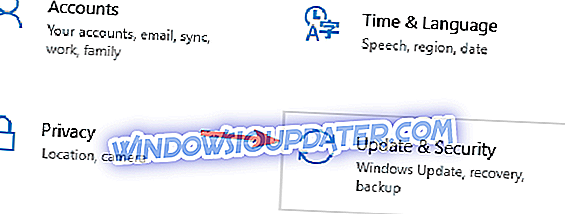
- Из менија на левој страни изаберите Виндовс Сецурити . У десном окну кликните Отвори Виндовс заштитни центар .
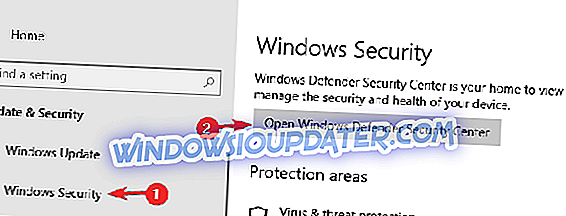
- Изаберите Заштита од вируса и претњи .
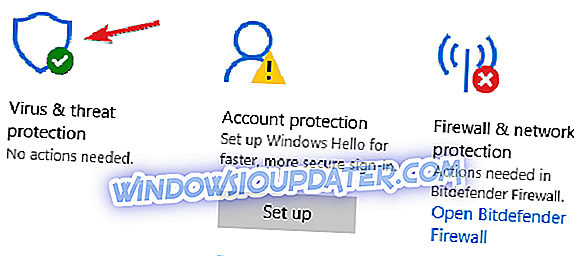
- Сада одаберите поставке за заштиту од вируса и пријетњи .
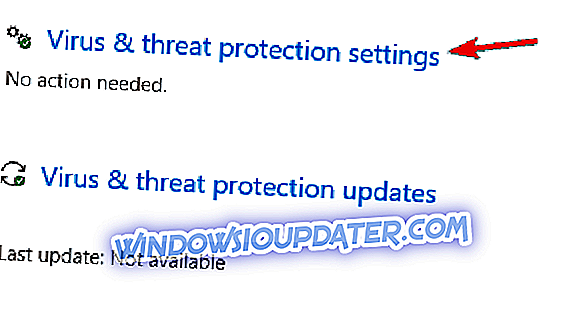
- Помакните се до одјељка Е кцлусионс и кликните на Додај или уклони изузимања .
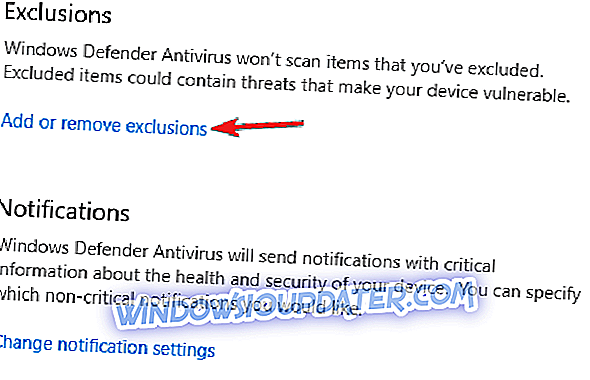
- Ако је системска диск јединица на листи, обавезно је уклоните. Можда ћете морати да уклоните и друга изузимања са листе.
Након тога, проблем би требао бити потпуно ријешен.
Решење 3 - Промените опције напајања
Према мишљењу корисника, ако Виндовс Дефендер не изврши брзо скенирање, проблем може бити у поставкама напајања. Да бисте то урадили, следите ове кораке:
- Притисните Виндовс тастер + С и унесите поставке напајања . Изаберите Повер & слееп сеттингс у менију.
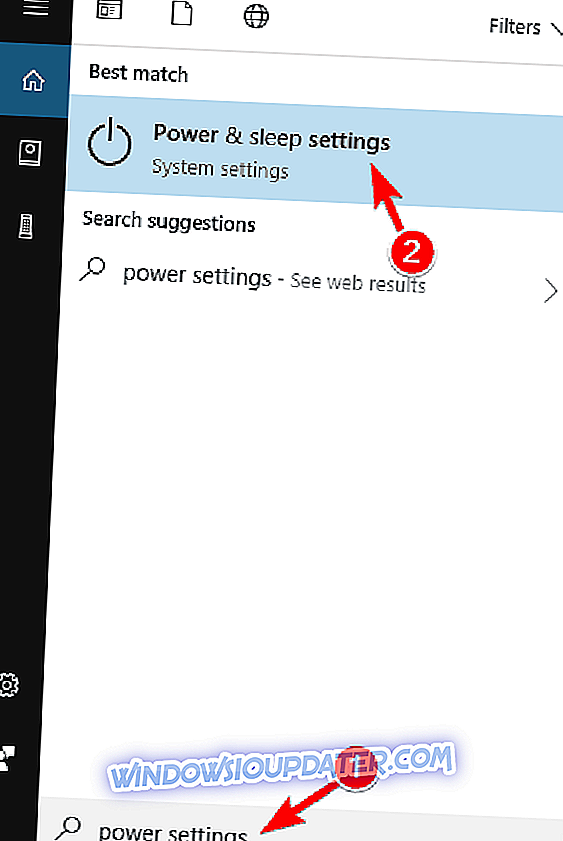
- Када се отвори апликација Подешавање, изаберите ставку Додатне поставке напајања у категорији Повезана подешавања .
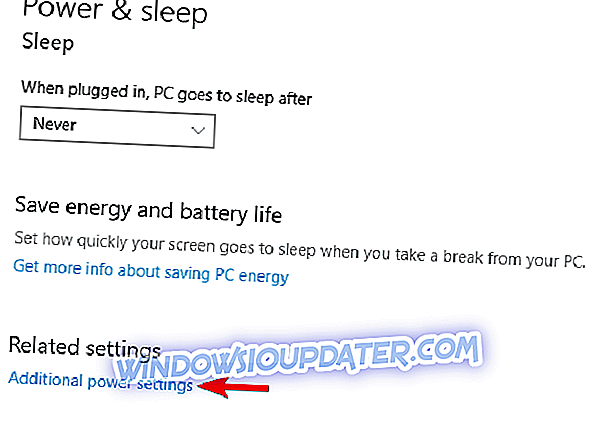
- Сада пронађите тренутни план напајања и кликните на дугме Промени поставке плана поред њега.
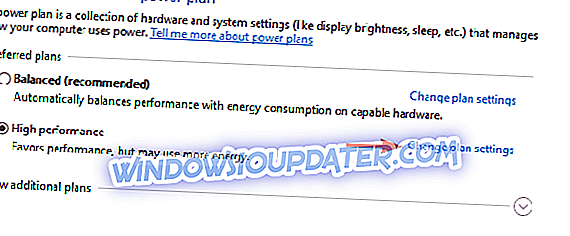
- Подесите Искључите екран и ставите рачунар у опције спавања на Никад . Кликните на Сачувај промене .
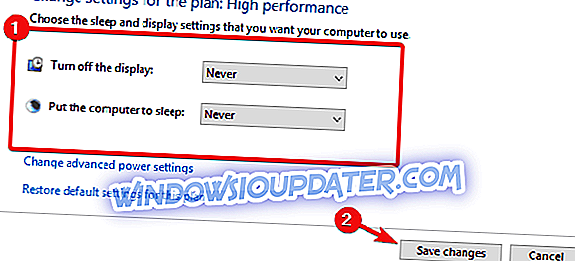
Након тога проверите да ли је проблем решен. Ово звучи као чудно решење, али неколико корисника је известило да ради, тако да можда желите да га испробате.
Решење 4 - Инсталирајте најновије исправке
У неким случајевима, можда ћете моћи да решите овај проблем једноставним инсталирањем најновијих ажурирања. Мицрософт напорно ради да поправи Виндовс 10 грешке и проблеме, а понекад Виндовс Упдате може да реши ваше проблеме.
Виндовс 10 аутоматски преузима и инсталира ажурирања, али понекад можете пропустити ажурирање. Међутим, можете да проверите да ли постоје ажурирања у било ком тренутку ручно на следећи начин:
- Отворите апликацију Поставке и идите на одељак Ажурирање и безбедност .
- Сада кликните на дугме Провери ажурирања у десном окну.
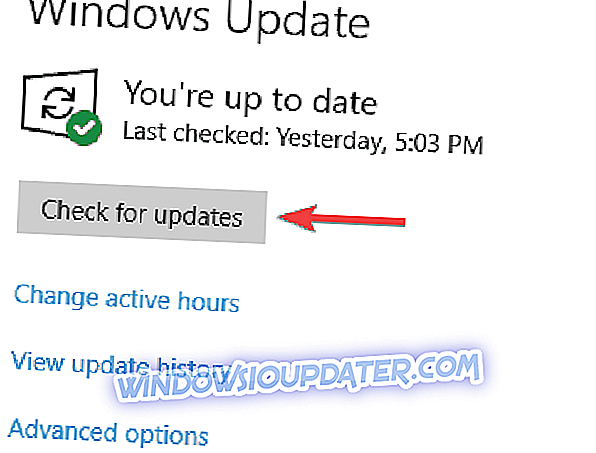
Ако су доступне било какве исправке, оне ће бити преузете у позадини и инсталиране чим поново покренете рачунар. Када се рачунар поново покрене, проверите да ли је проблем још увек присутан.
Решење 5 - Извршите СФЦ и ДИСМ скенирање
Виндовс Дефендер је основна компонента оперативног система Виндовс 10 и ако не можете да извршите брзо скенирање, проблем може бити оштећење датотека. Системске датотеке се могу оштетити и то ће узроковати појаву овог проблема.
Међутим, можда ћете моћи да поправите проблеме са оштећењем датотека извршавањем СФЦ и ДИСМ скенирања. Да бисте то урадили, следите ове кораке:
- Притисните Виндовс Кеи + Кс да отворите Вин + Кс мени и одаберите Цомманд Промпт (Админ) . Алтернативно, можете користити и ПоверСхелл (Админ) .
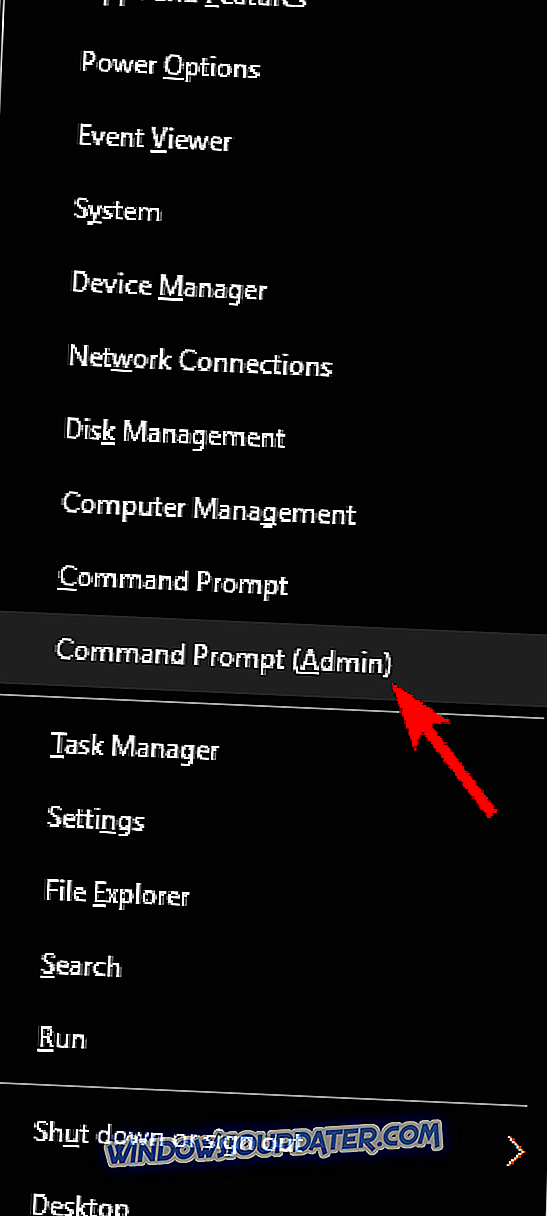
- Када се отвори командна линија, унесите сфц / сцаннов и притисните Ентер .
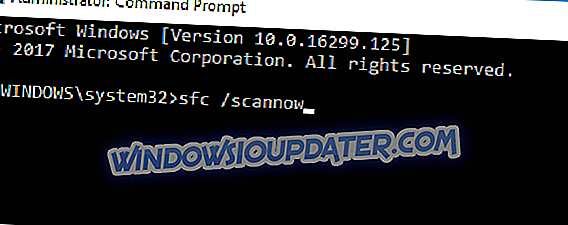
- СФЦ скенирање ће сада почети. Скенирање може трајати око 15 минута, тако да га не прекидајте.
Када се скенирање заврши, проверите да ли је проблем још увек присутан. Ако је проблем и даље присутан, или ако не можете да покренете СФЦ скенирање, можда ћете морати да користите ДИСМ скенирање. Да бисте то урадили, следите ове кораке:
- Покрените Цомманд Промпт као администратор.
- Сада покрените команду ДИСМ / Онлине / Цлеануп-Имаге / РестореХеалтх .
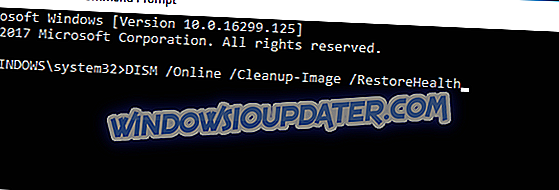
- ДИСМ скенирање ће се сада покренути. Скенирање може трајати око 20 минута, понекад и више, тако да га не ометајте.
Када се ДИСМ скенирање заврши, проверите да ли је проблем још увек присутан. Ако желите, можете поновити СФЦ скенирање још једном и све оштећене датотеке треба поправити.
Решење 6 - Креирајте нови кориснички налог
Према мишљењу корисника, понекад ваш кориснички налог може бити оштећен, а то може проузроковати проблеме са програмом Виндовс Дефендер. Да бисте решили овај проблем, препоручујемо да креирате нови кориснички налог и проверите да ли се проблем појављује на новом налогу.
Да бисте то урадили, следите ове једноставне кораке:
- Отворите апликацију Поставке и идите до одељка Рачуни .
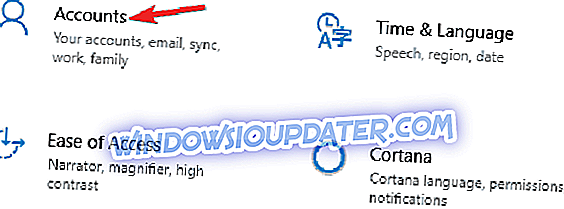
- У левом окну изаберите Породица и друге особе . Сада изаберите Додај неког другог на овај рачунар .
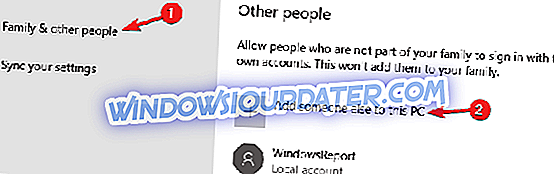
- Изаберите Немам информације за пријаву ове особе .
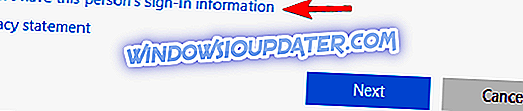
- Изаберите Додај корисника без Мицрософт налога .
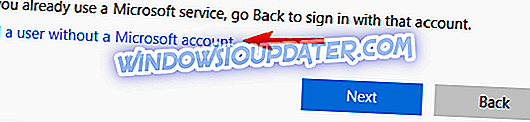
- Унесите корисничко име за нови налог и кликните на дугме Даље .

Након креирања новог корисничког налога, пребаците се на њега и проверите да ли се проблем и даље појављује. Ако не, мораћете да преместите своје личне датотеке на нови налог и почнете да га користите уместо старе.
Решење 7 - Извршите опоравак система
Ако Виндовс Дефендер неће извршити брзо скенирање, можда ћете моћи да решите проблем тако што ћете извршити опоравак система. Да бисте то урадили, следите ове кораке:
- Притисните тастер Виндовс + С и уђите у опоравак система . На менију изаберите Цреате а ресторе поинт .
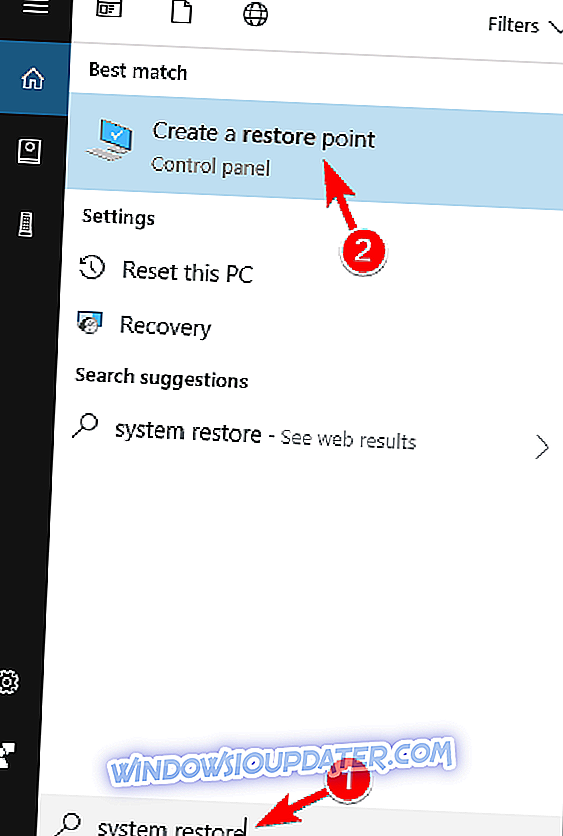
- Отвара се прозор Систем Пропертиес . Кликните на дугме Систем Ресторе (Опоравак система) .
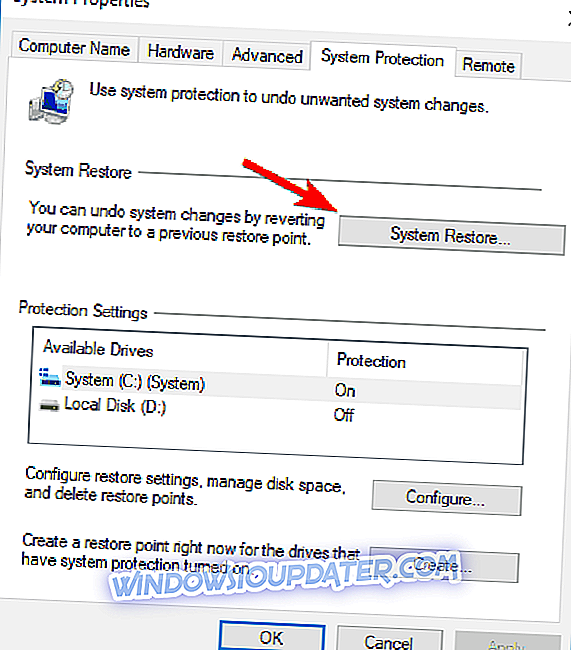
- Систем Ресторе ће се сада покренути. Кликните на Нект да бисте наставили.
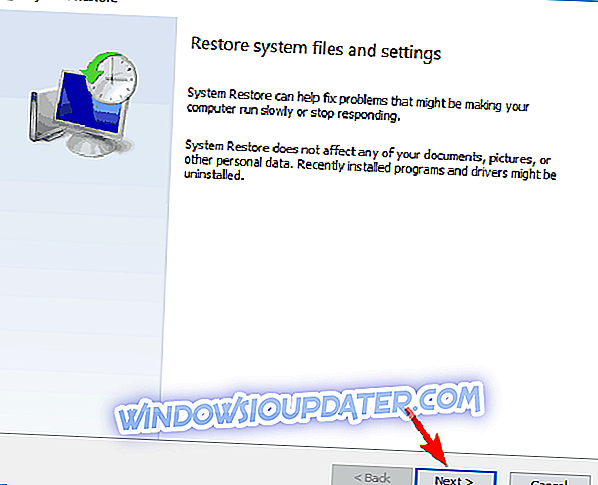
- Ако је доступно, означите опцију Прикажи више опција тачака враћања . Изаберите жељену тачку враћања и кликните на дугме Даље .
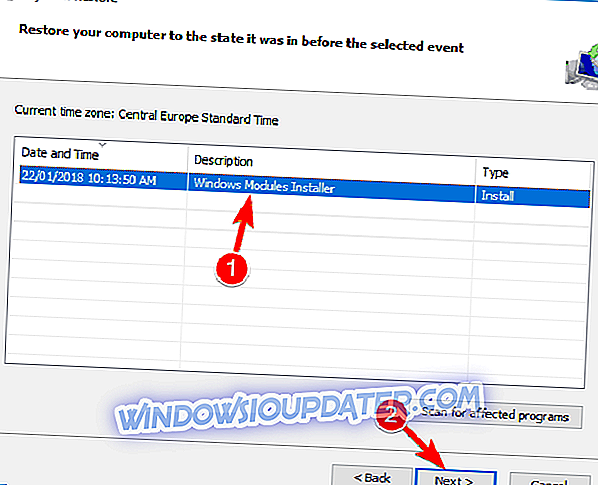
- Пратите упутства на екрану да бисте довршили процес рестаурације.
Када се процес обнове заврши, проверите да ли је проблем још увек присутан.
Решење 8 - Покушајте са антивирусом другог произвођача

Ако Виндовс Дефендер неће извршити брзо скенирање, можда је најбоља опција да се пребаците на други антивирусни софтвер.
На тржишту има много одличних антивирусних алата, а ако тражите антивирусни софтвер који ће пружити максималну заштиту без ометања вашег система, размислите о коришћењу БуллГуард-а .
Немогућност брзог скенирања у програму Виндовс Дефендер може бити велики проблем, али се надамо да сте успели да решите овај проблем користећи неко од наших решења.